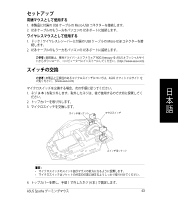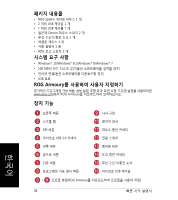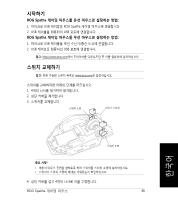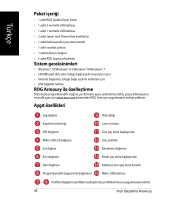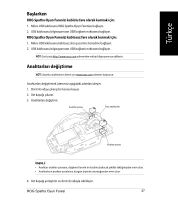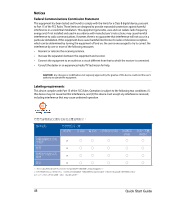Asus ROG Spatha SPATHA Quick Installation Guide. - Page 43
セットアップ, スイッチの交換
 |
View all Asus ROG Spatha manuals
Add to My Manuals
Save this manual to your list of manuals |
Page 43 highlights
1 USB Micro-USB 2. USB USB 1 USB Micro-USB 2. USB USB ROG Armoury を ASUS http://www.asus.com) ASUS www.asus.com) 1. ネジ (4 2 3 日 本 語 4 1 4 ASUS Spatha 43

43
ASUS Spatha ゲーミングマウス
日
本
語
セットアップ
有線マウスとして使用する
1. 本製品に付属の USB ケーブルの Micro-USB コネクターを接続します。
2. USB ケーブルのもう一方をパソコンの USB ポートに接続します。
ワイヤレスマウスとして使用する
1. ドック / ワイヤレスレシーバーに付属の USB ケーブルの Micro-USB コネクターを接
続します。
2. USB ケーブルのもう一方をパソコンの USB ポートに接続します。
ご参考 :
接続後は、専用ドライバーとソフトウェア ROG Armoury を ASUS オフィシャルサイ
トからダウンロード、コンピューターにインストールしてください。(http://www.asus.com)
スイッチの交換
ご参考 :
本製品と互換性のあるマイクロスイッチについては、ASUS オフィシャルサイト を
ご覧ください。 (www.asus.com)
マイクロスイッチを交換する場合、次の手順に従ってください。
1. ネジ (4 本 ) を取り外します。取外したネジは、後で使用するので大切に保管してく
ださい。
2. トップカバーを取り外します。
3. マイクロスイッチを交換します。
スイッチ用ソケット
スイッチ用ソケット
マウススイッチ
重要 :
•
マイクロスイッチのスイッチ部がマウスの前方になるように設置します。
•
マイクロスイッチはソケットの所定の位置に納まるようしっかり取り付けてください。
4. トップカバーを戻し、手順 1 で外したネジ (4 本 ) で固定します。